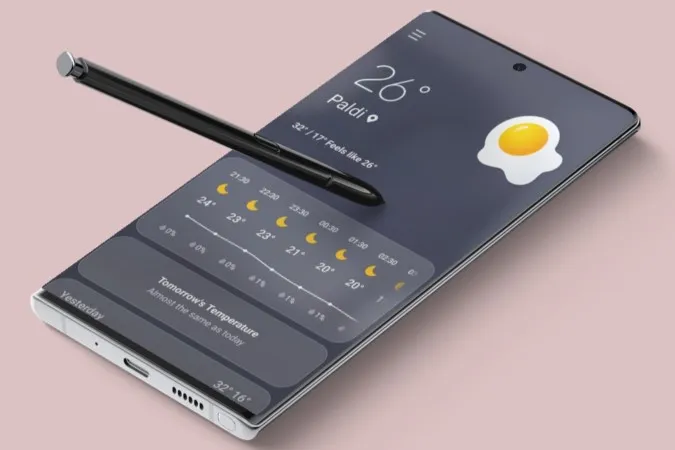La aplicación meteorológica incorporada en su teléfono Galaxy le mantiene actualizado con previsiones hora a hora, mapas de radar, avisos de condiciones meteorológicas adversas y otra información valiosa. Si confía en la aplicación Samsung Weather para mantenerse al día de las cambiantes condiciones meteorológicas, puede resultar frustrante que deje de actualizarse o de funcionar de repente. Afortunadamente, solucionar los problemas de la aplicación Samsung Weather no es demasiado difícil si sigue los pasos que se indican a continuación.
1. Compruebe el intervalo de actualización automática
Es posible que la aplicación Samsung Weather no se actualice si el intervalo de actualización automática está configurado en Nunca. Por lo tanto, esto es lo primero que debe comprobar.
1. Abra la aplicación Ajustes de su teléfono y vaya a Aplicaciones.
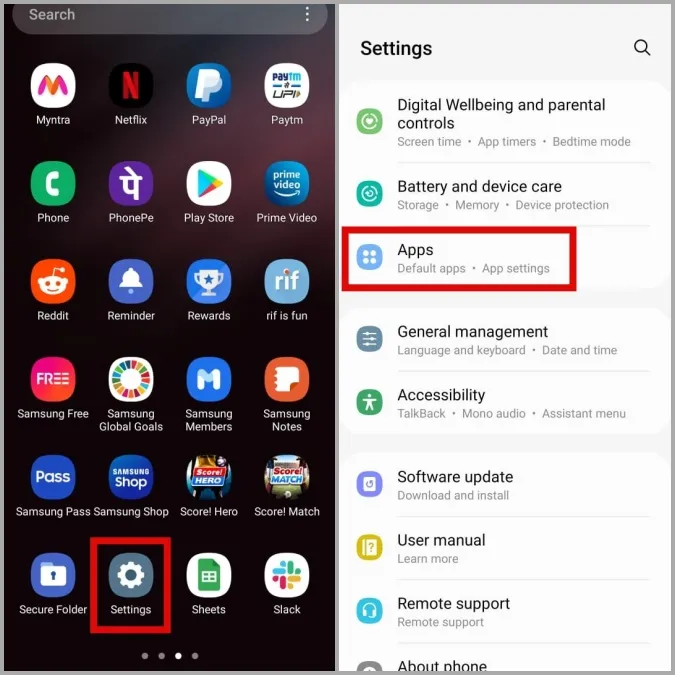
2. Pulse el icono de búsqueda en la parte superior para localizar la aplicación Tiempo. A continuación, pulse sobre ella.

3. Pulse sobre Ajustes meteorológicos.
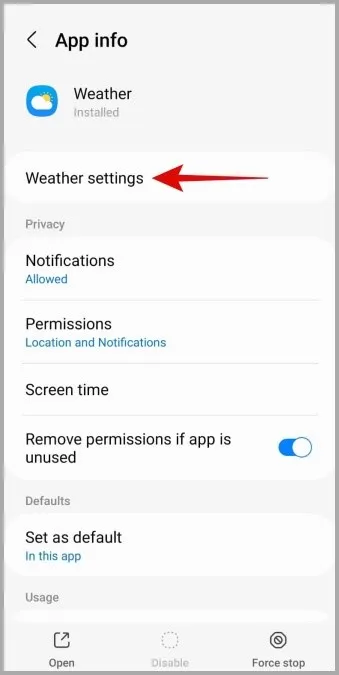
4. Pulse la opción Actualización automática y seleccione el intervalo de actualización que prefiera de la lista.
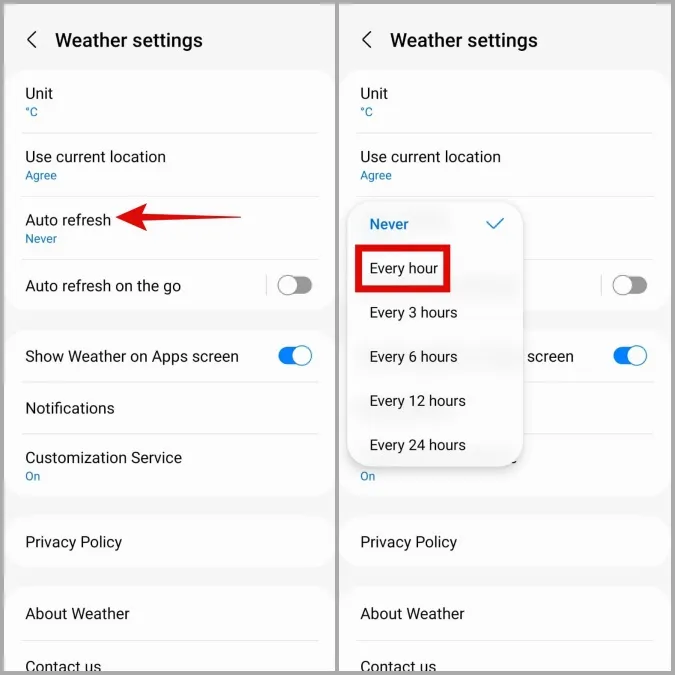
Si su teléfono Samsung ejecuta Android 13 (One UI 5) o superior, puede activar la actualización automática sobre la marcha. Esto permitirá que la aplicación Tiempo se actualice cada vez que se detecte algún movimiento. De este modo, obtendrá actualizaciones meteorológicas más frecuentes mientras conduce, monta en bicicleta, corre o camina.
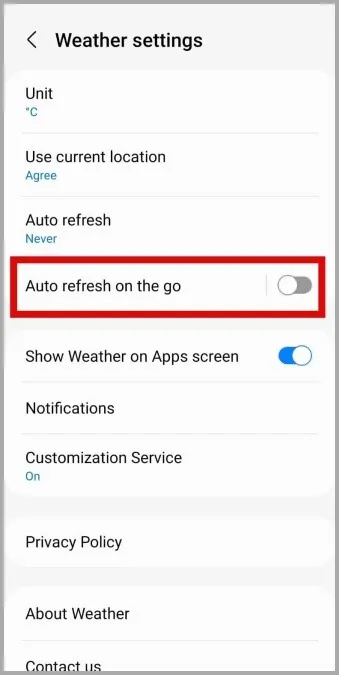
2. Compruebe los permisos de la aplicación
La falta de los permisos necesarios de la aplicación podría impedir que la aplicación Samsung Tiempo funcione correctamente. Por ejemplo, si la aplicación Meteorología no tiene permiso para mostrar notificaciones, no recibirá ninguna alerta meteorológica en su teléfono.
Para habilitar los permisos de la app Meteorología, siga estos pasos:
1. Abra la aplicación Ajustes y vaya a Aplicaciones.
2. Desplácese hacia abajo o utilice la herramienta de búsqueda para localizar y seleccionar la app Tiempo.
3. Pulse Permisos.
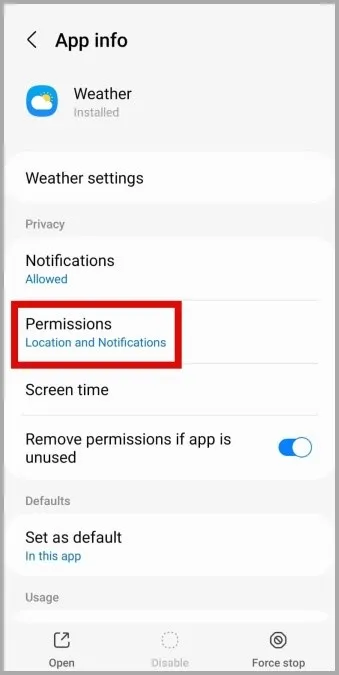
4. Revise cada permiso y asegúrese de que está habilitado.
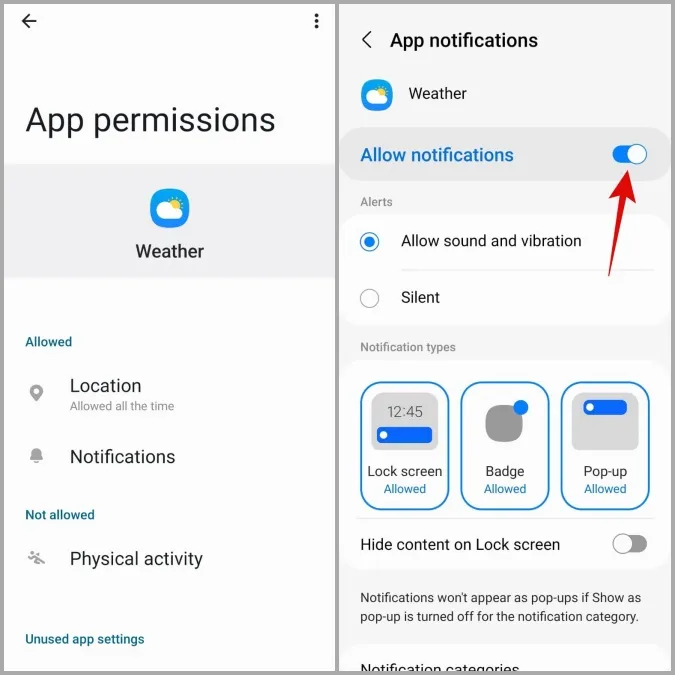
3. Habilite el uso de datos en segundo plano para la aplicación Meteorología
Otra razón por la que la aplicación o widget Samsung Weather puede no actualizarse automáticamente es si carece de permiso para utilizar sus datos móviles en segundo plano. He aquí cómo habilitarlo.
1. Abra la aplicación Ajustes y diríjase a Aplicaciones > Tiempo.
2. Pulse sobre Datos móviles y, a continuación, active los conmutadores situados junto a Permitir el uso de datos en segundo plano y Permitir el uso de datos mientras el Economizador de datos está activado.
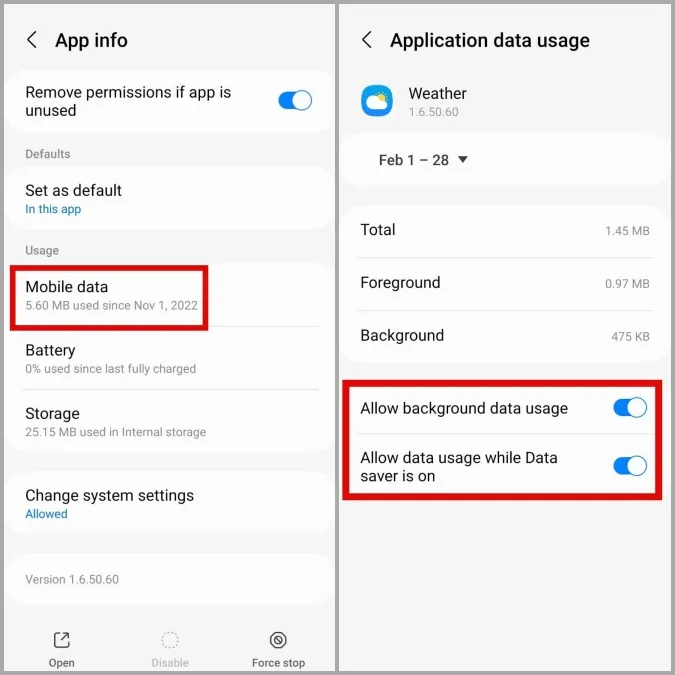
4. Quitar y volver a añadir el widget del tiempo
¿El widget del tiempo de Samsung de su pantalla de inicio no se actualiza automáticamente? Puede probar a quitar el widget y volver a añadirlo. Si sólo se trata de un fallo temporal, esto debería hacer que el widget del tiempo vuelva a funcionar.
1. Mantenga pulsado el widget del tiempo y seleccione Eliminar.
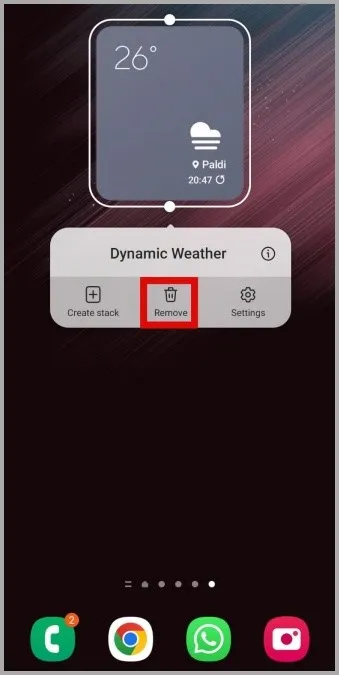
2. Una vez eliminado, mantenga pulsado en cualquier lugar de su pantalla de inicio y seleccione Widgets.
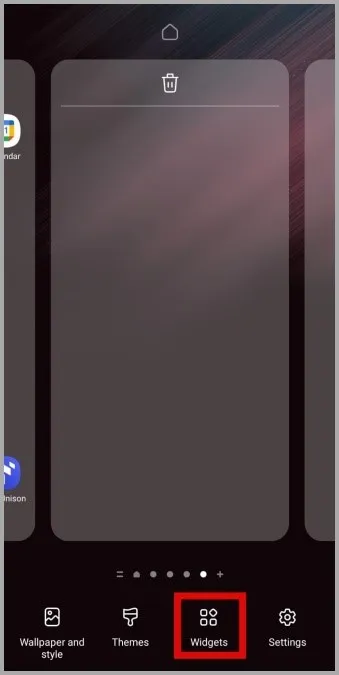
3. Desplácese hacia abajo para tocar Tiempo, seleccione el widget que desea utilizar y toque Añadir.
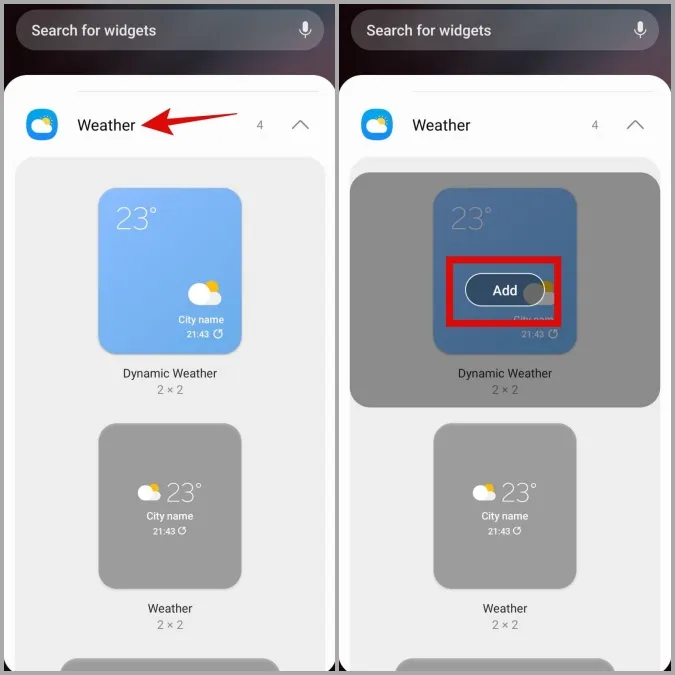
4. Por último, seleccione su ubicación para añadir el widget.
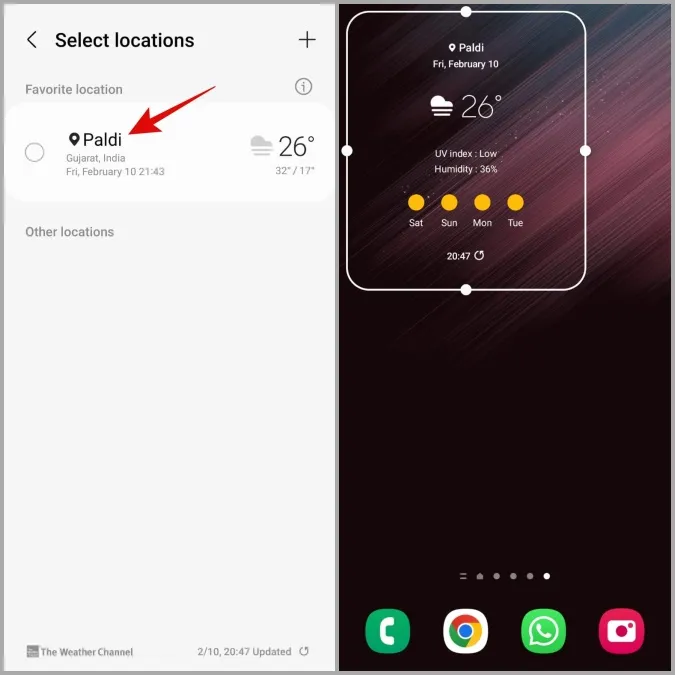
5. Borrar la caché de la aplicación
Al igual que cualquier otra aplicación, la aplicación Samsung Weather también acumula datos de caché en su teléfono para mejorar su rendimiento. Sin embargo, si estos datos se corrompen o quedan obsoletos, podrían provocar un mal funcionamiento de la app. Puede probar a borrar estos datos de la caché y ver si eso marca la diferencia.
1. Abra la aplicación Ajustes y diríjase a Aplicaciones > Tiempo.
2. Vaya a Almacenamiento y pulse la opción Borrar caché en la parte inferior.
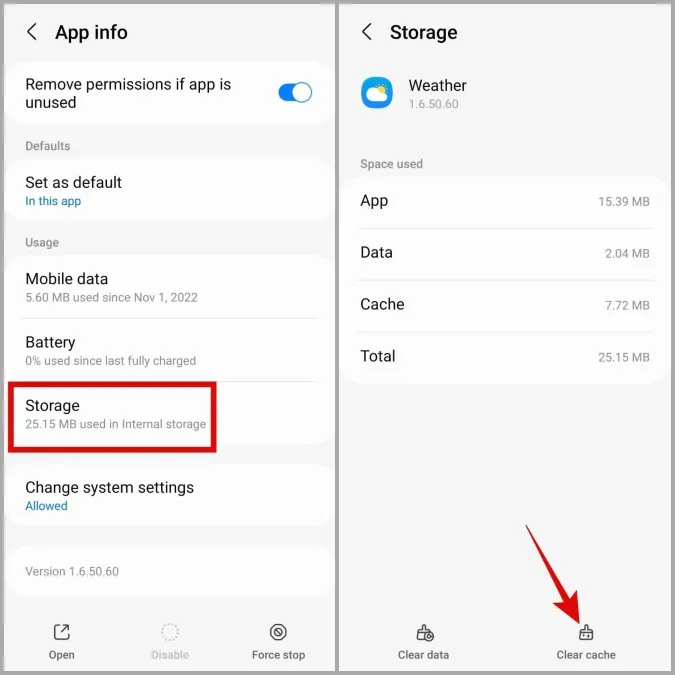
6. Actualice la aplicación Samsung Weather
El uso de una versión obsoleta de la aplicación Tiempo también puede provocar su mal funcionamiento. Por lo tanto, es mejor asegurarse de que está utilizando la versión más reciente de la app Tiempo.
1. Abra la app Ajustes y diríjase a Apps > Tiempo.
2. Pulse sobre Ajustes meteorológicos.
3. Pulse sobre Acerca del tiempo para comprobar si hay actualizaciones pendientes. Si hay disponible una versión más reciente, pulse el botón Actualizar para instalarla.
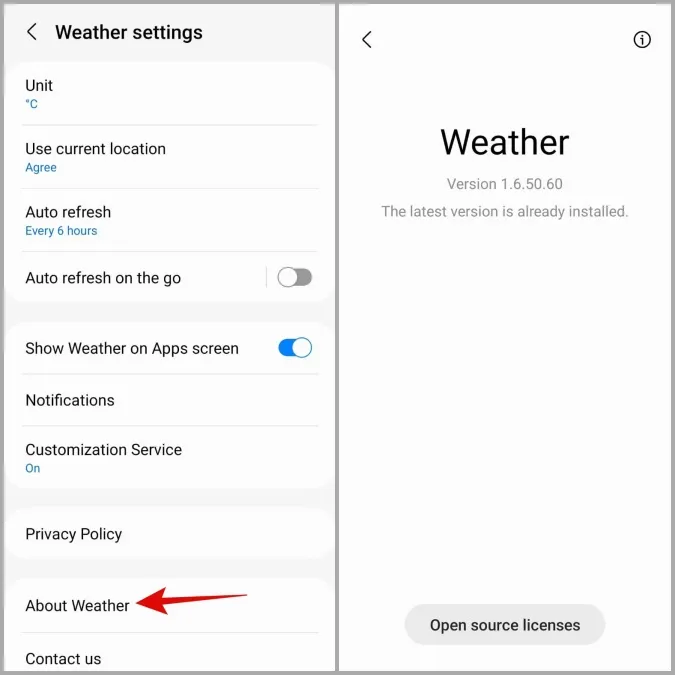
7. Instale las actualizaciones de One UI
Por último, compruebe si hay alguna actualización de One UI disponible para su teléfono. Si los problemas con la aplicación Meteorología están causados por una compilación de One UI con errores, la actualización a una versión más reciente puede resolver el problema.
Inicie la aplicación Ajustes y pulse en Actualización de software. Pulse en Descargar e instalar para actualizar su teléfono a la última versión.
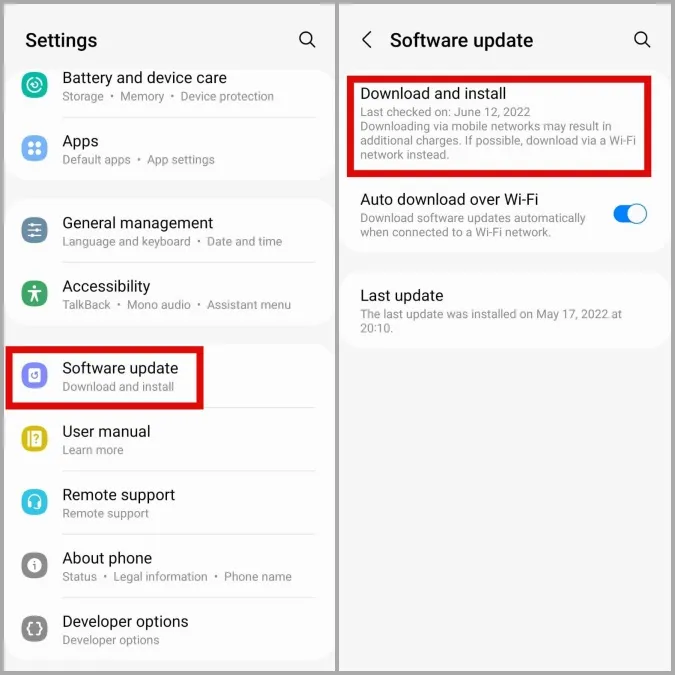
Preguntas frecuentes
1. ¿Por qué no encuentro la aplicación Meteorología en mi teléfono Samsung Galaxy?
Por defecto, la aplicación Samsung Weather no aparece en el cajón de aplicaciones. Para acceder a la aplicación desde el cajón de aplicaciones, vaya al menú de ajustes dentro de la aplicación Meteorología (consulte los pasos anteriores) y active el conmutador situado junto a Mostrar Meteorología en la pantalla de aplicaciones.
2. ¿Puedo desinstalar la aplicación Samsung Weather de mi teléfono Galaxy?
No, One UI no le permite desinstalar o desactivar la aplicación Samsung Weather.
Su pronosticador meteorológico personal
Esperemos que una o varias correcciones de esta guía le hayan ayudado y que la aplicación Samsung Weather se actualice como antes. Si está cansado de lidiar con estos problemas recurrentes con la aplicación Samsung Weather, hay muchas alternativas que merece la pena probar.